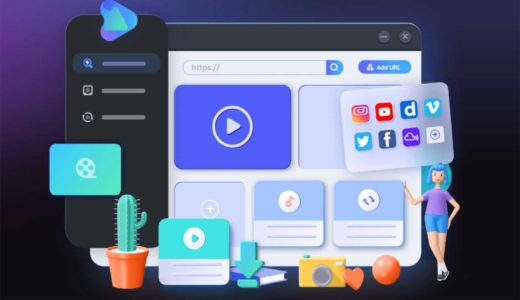こんにちは、 スタジオ・カミックス管理人のカーミー@StudioKamixです。
(➡︎プロフィールはこちら)
僕はクリエイターなので Adobeのソフトウェアをかれこれ20年以上使っています。
Adobe CC(Adobe Creative Cloud)を利用する様になって久しいですが、
PhotoShop、Illustrator、Premiere、あたりはヘビーユースしていて
なくてはならない大事なツールと化してます。
Adobe CC(Adobe Creative Cloud)になってから
ソフトウェア同士の シームレスな連携機能増えています。
その中で「CCライブラリ」と云う機能がありますが、
僕はあまり恩恵を感じていなくてオフにして 非同期で利用しています。
この記事では「CCライブラリ」をオフにして 非同期設定にする方法を紹介します。
この記事を最後まで読むとAdobe Creative Cloud(Adobe CC)のCCライブラリ機能をオフ(OFF/非同期)に設定する方法が分かります。
※ AdobeCCを少しでも安く買いたい方は、Adobe CCを安く購入する方法の紹介記事を読んでから判断してみてください。 Adobe Creative Cloudコンプリート版を安く購入する方法
目 次
Adobe CC(Adobe Creative Cloud)ライブラリの同期状態を確認する方法
まずは、 Adobe CCライブラリの同期状態を確認する方法からです。
Photoshopの場合を参考に説明します。
【画面はPhotoshop】 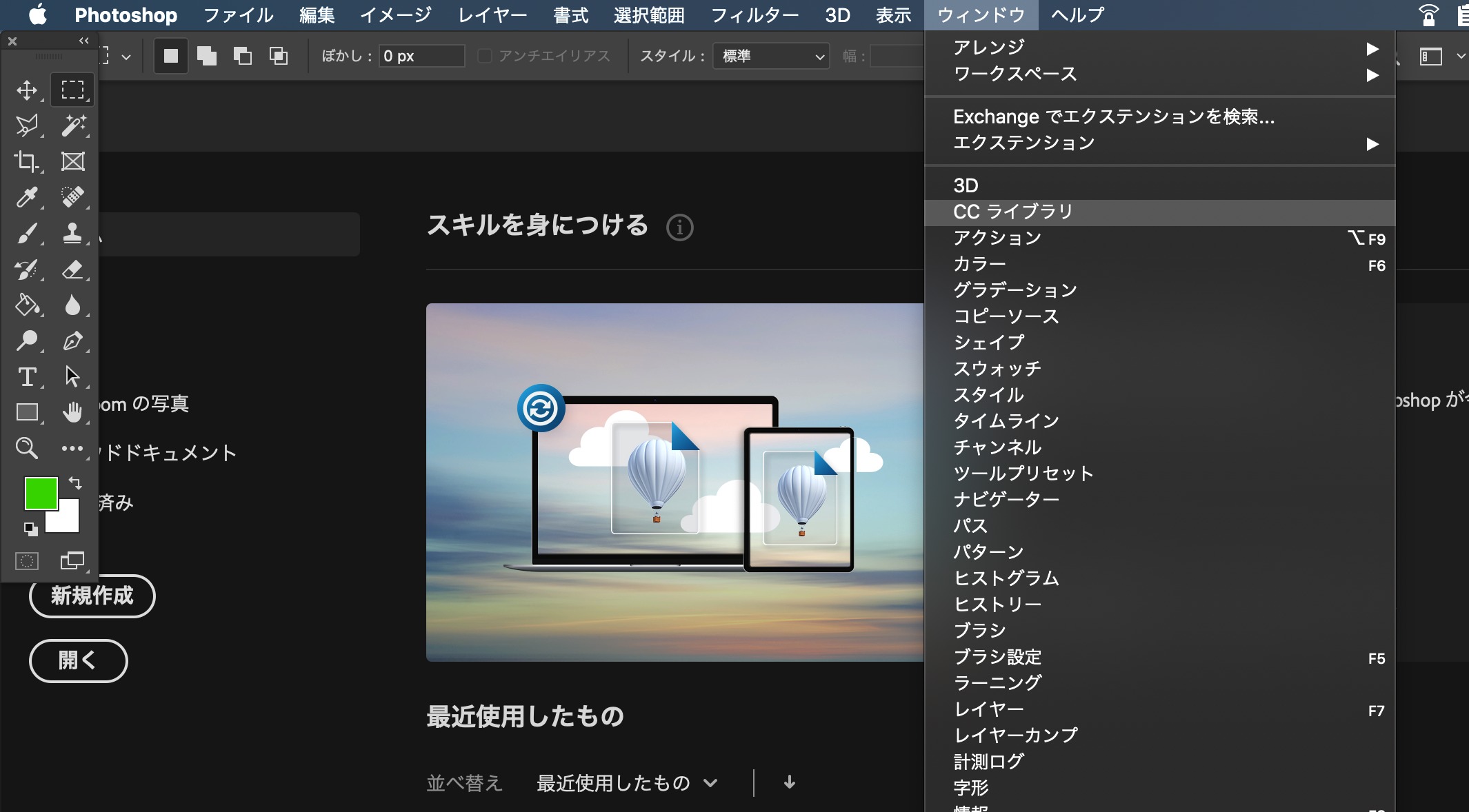 CCライブラリのウィンドウを開きます。
CCライブラリのウィンドウを開きます。
「ウィンドウ」→「CCライブラリ」 でCCライブラリのパネルを開きます。
次にパネルの左下にある「クラウドマーク」の状態をチェックします。
以下の様になっていればCCライブラリは「オン」(ON/同期)状態です。
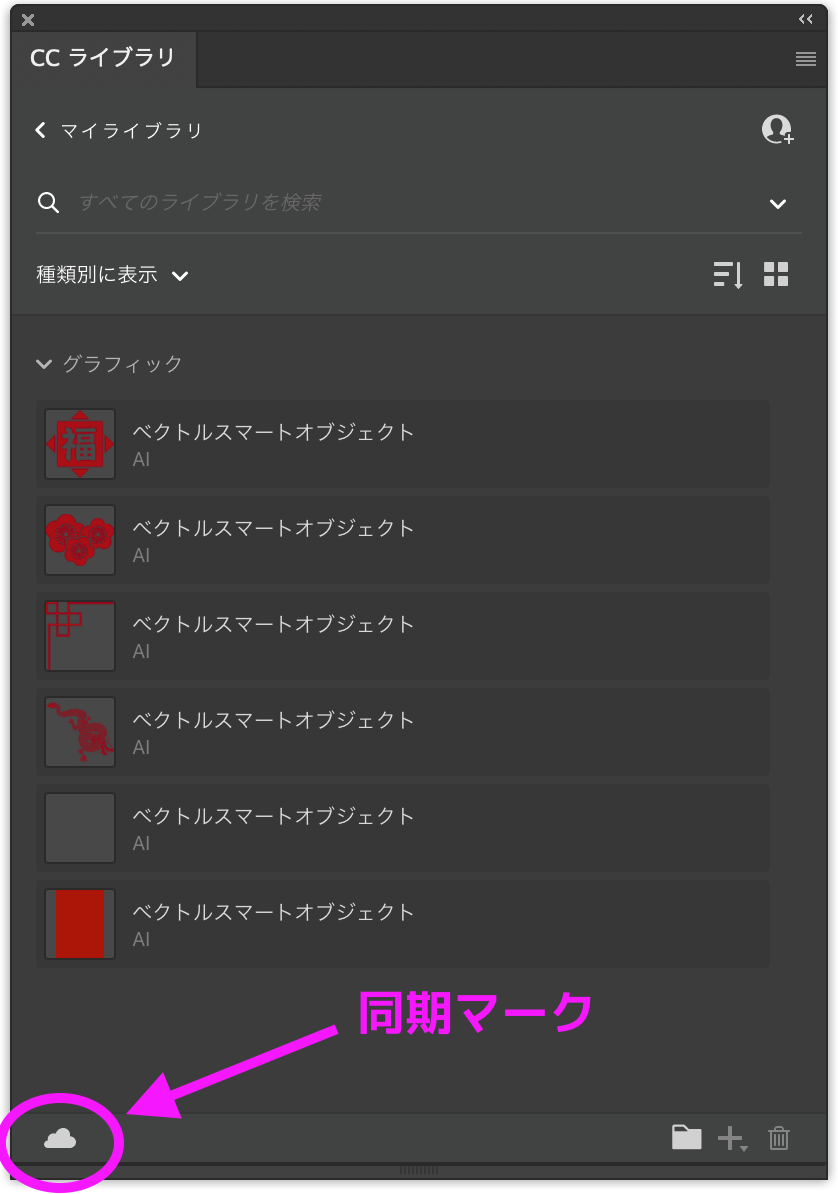
以下の様になっていれば CCライブラリは
「オフ」(OFF/非同期)状態です。
Adobe CC(Adobe Creative Cloud)CCライブラリをオフ(OFF/非同期)にする方法
AdobeCCライブラリはデフォルト設定ではオン(ON/同期)になってます。
僕の様に、オフ(OFF/非同期)にしたい場合は 以下の手順でオフ(OFF/非同期)にできます。
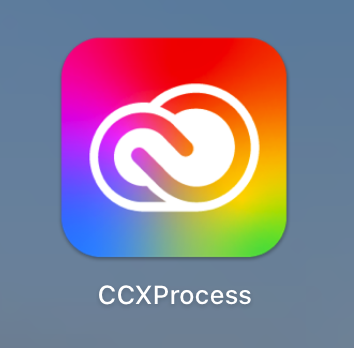
まずはAdobeCCユーザならインストールされているはずの
管理ソフト「Creative Cloud」を起動してください。
(多くの方はメニューバーに常駐しているのでは?)
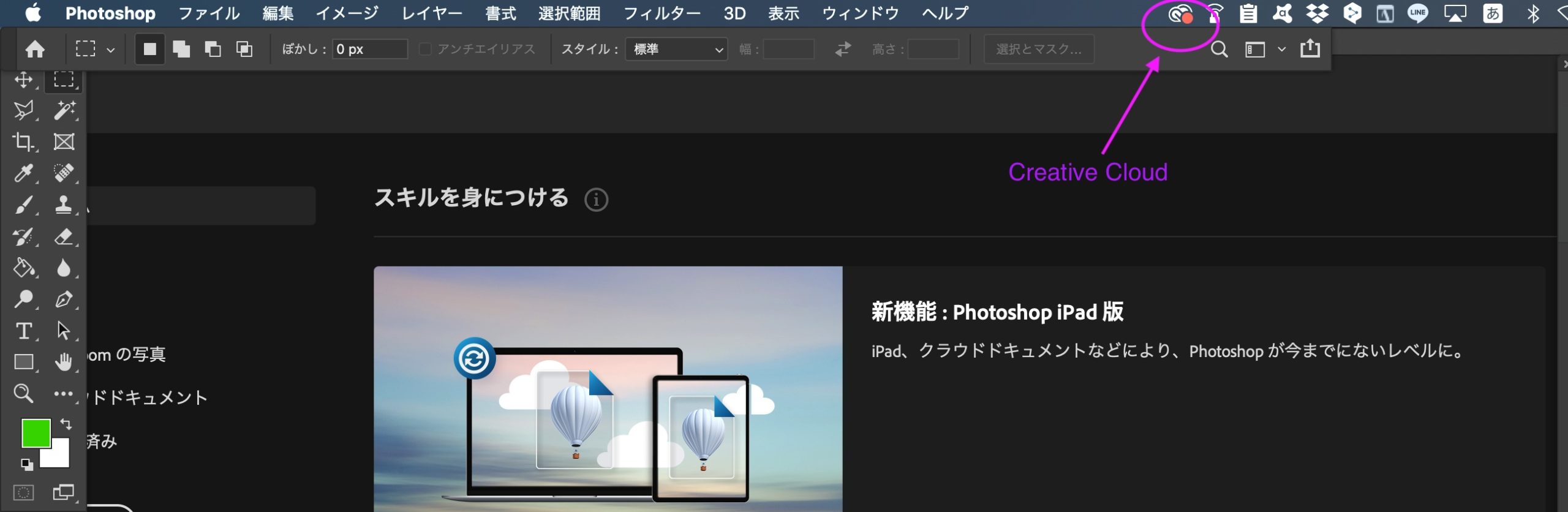
Creative Cloudが起動したら
画面の左上にある
「アカウント」をクリックして下さい。
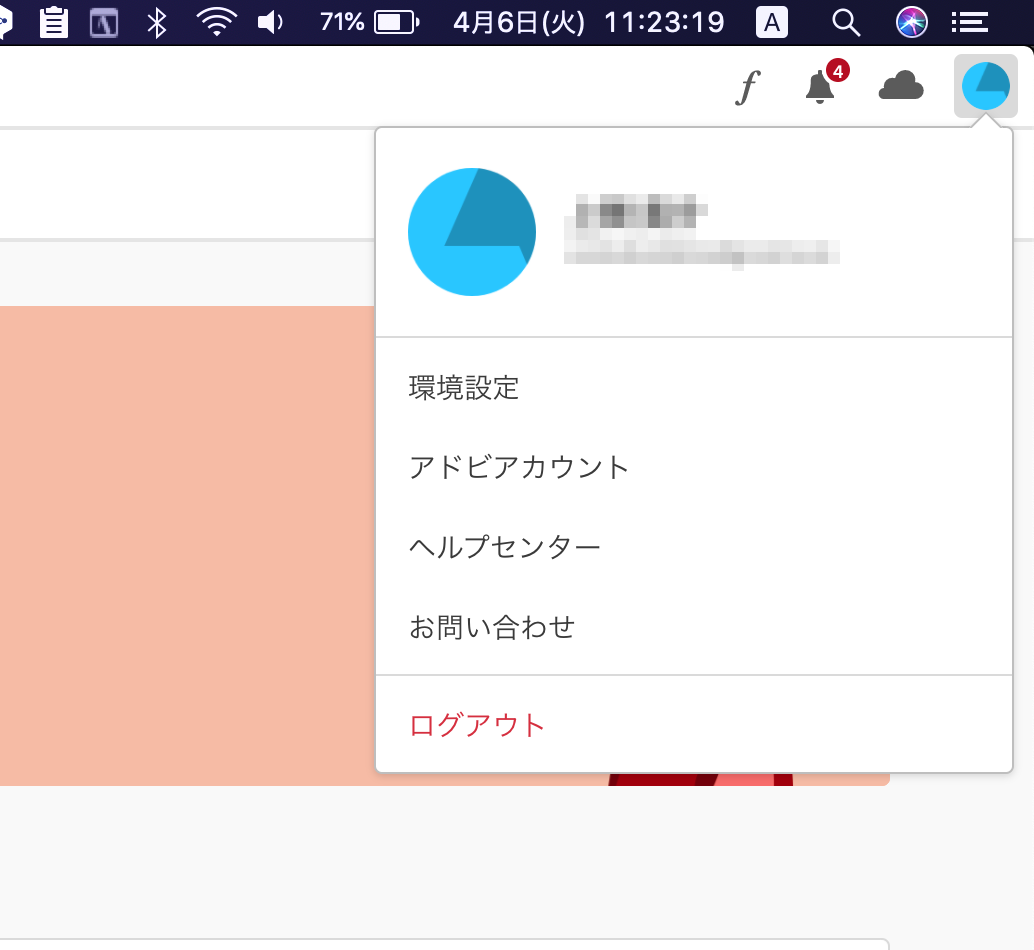
ドロップダウンメニューの一番上にある
「環境設定」を選択して下さい。
「環境設定」を開いたら
左側の「タブ」から 「同期」
を選択して下さい。
下のスクリーンショットのようになっていると思います。
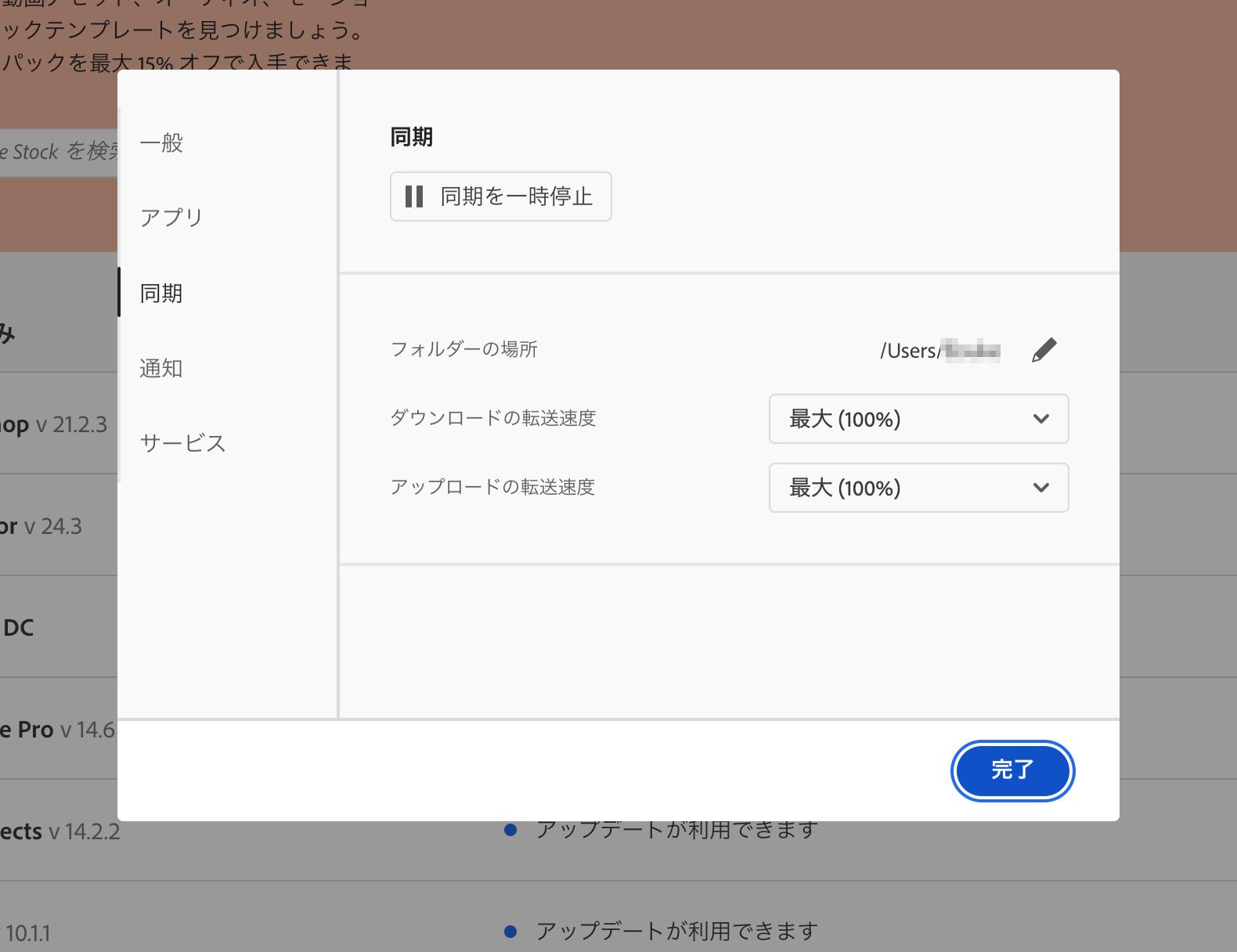 同期が行われていると思いますので
同期が行われていると思いますので
「同期を一時停止」
ボタンを押して下さい。
その後、 「完了」を押すと CCライブラリのオフ(OFF/非同期)設定が完了です。
これで、勝手にライブラリを同期されることはありません。
完了すると以下のスクリーンショットの様に
CCライブラリのパネルアイコンが変わります。
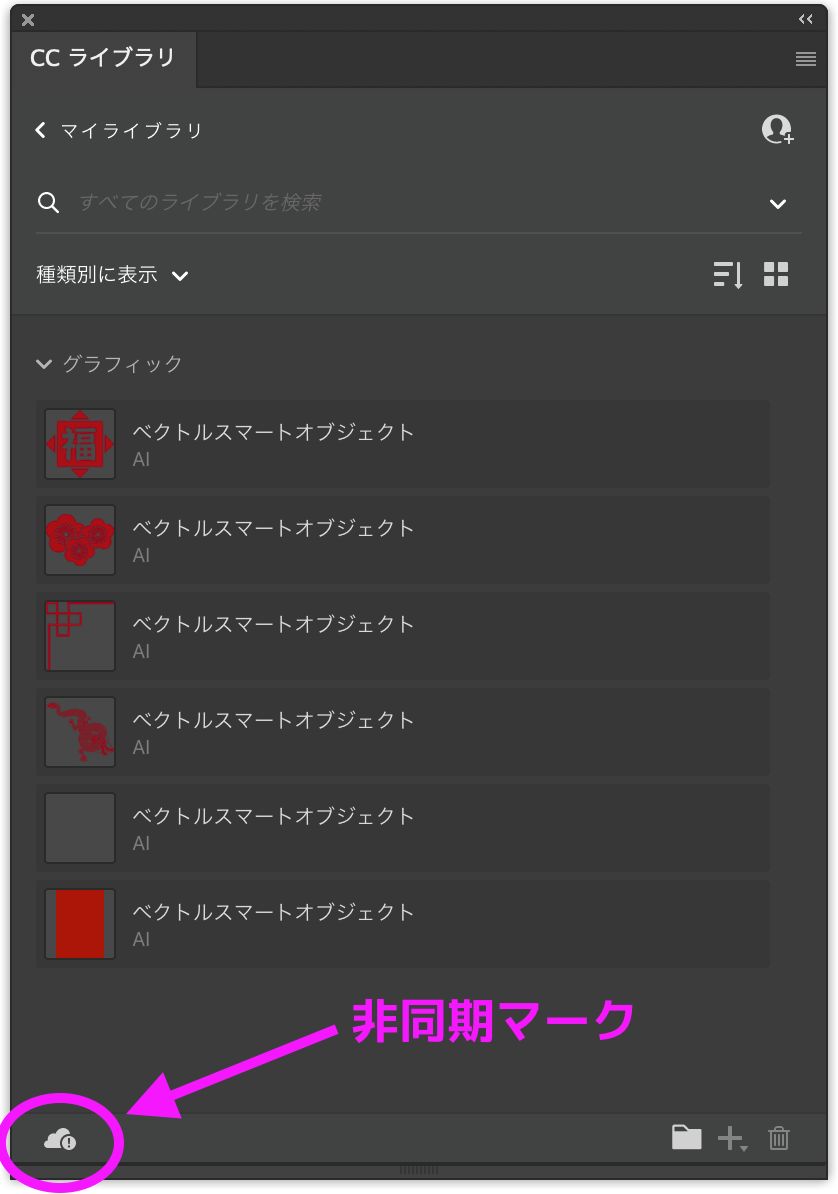
各ソフトウェアでCCライブラリのパネルにある 同期マークが
「オフ:非同期」状態 になっているのを確認して下さい。
Adobe CCライブラリをオン(ON/同期)にする方法
CCライブラリをオン(ON/同期)にするには
さきほどと逆のコトをして下さい。
Creative Cloudの 「アカウント」→「環境設定」 を開いて
左のタブから 「同期」を選択 「同期を再開」 を押せば、
CCライブラリがオン(ON/同期)になって
ソフトウェア上でCCライブラリの同期がはじまります。
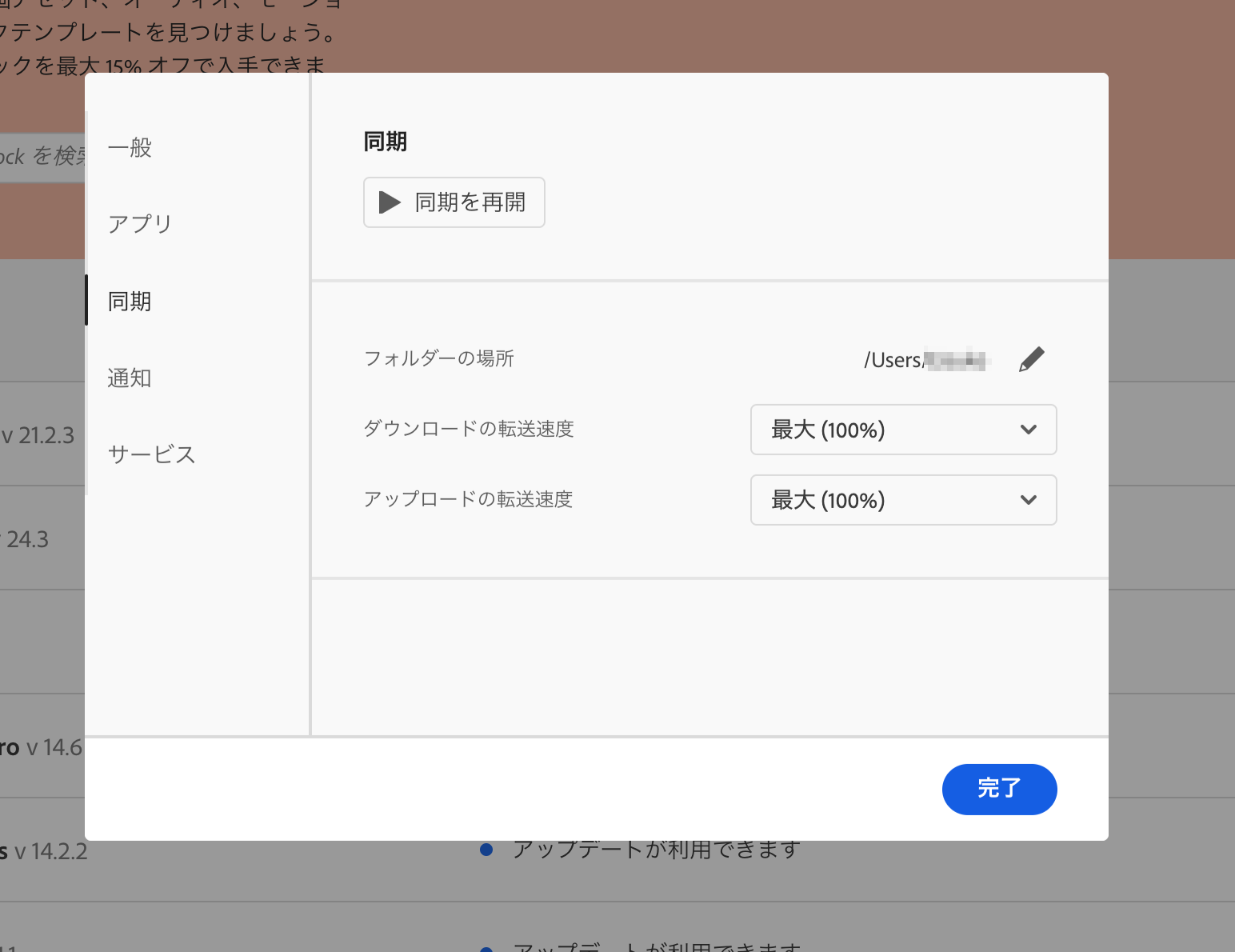
Adobe CCライブラリをオフ(OFF/非同期)にする理由
ご存知の方も多いかと思いますが、
AdobeCC(Adobe Creative Cloud)のアカウントは
2箇所で使える様になっています。
厳密に云うと「同時に使えるのが2カ所」であって
インストールさえすれば2台以上の
コンピューターで使用ができます。
僕も2カ所以上で使用していますが、
CCライブラリが動くと面倒な時が多いので
基本的に「オフ(OFF/非同期)」で使っています。
具体的にはこの2点です。
- 勝手にCCライブラリへの登録がはじまり、作業が止まる。
- 使う予定のないものが勝手に登録される。
以上の理由から僕はCCライブラリを
オフ(OFF/非同期)にしています。
1ライセンス2台で使えることに関する説明記事はこちら↓
Adobe CCライブラリを活用する方法
そもそもCCライブラリは
よく使う素材をCCライブラリという
Adobeのソフトウェアで横断的に使えるパネルに登録して
Cloudを利用してどこでも使える様にすると云うツールです。
この用途に合った使い方をすると
よく使う素材へのアクセスが非常に早くなって
作業効率が爆上がりするでしょう。
ただ、それ以外の方法で
似た様な環境を作っている場合は
あまり有用性はないでしょう。
AdobeCCの購入について
Adobe Creative CloudはAdobeのサイトからも購入できますが、
実はAmazonでも購入可能です。
12ヶ月版とか24ヶ月版といったもので
割引されているものが時期によって出ているので それを購入するのも良いですね。
僕も何度かAmaonで購入したのですが、
今までトラブルは「0」です!
Adobe CC(Adobe Creative Cloud)の費用をおさえる方法は以下の記事でも紹介していますので
記事を読んでみてから判断してみて下さい。
Adobe Creative Cloudコンプリート版を安く購入する方法〜クリエイターさん必携!少しでも安くしたい
Adobe Creative Cloudはとにかく
画像・映像・印刷・写真・アニメ・・・etc と
クリエイターにとっては欠かせないソフトウェアです。
しっかり使っていきたいですね。

 [2023最安最短]アドビを賢く買う方法Adobe CC(creative cloud)
[2023最安最短]アドビを賢く買う方法Adobe CC(creative cloud)
 アドビ・フォント(Adobe Fonts)が便利すぎてヤバイ〜もうフォントの心配はしなくて良い!?【Adobe Creative Cloud Tips】
アドビ・フォント(Adobe Fonts)が便利すぎてヤバイ〜もうフォントの心配はしなくて良い!?【Adobe Creative Cloud Tips】
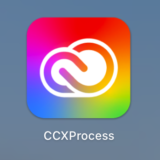 アドビAdobe CC(Adobe Creative Cloud)のCCライブラリ機能をオフ(OFF)にして非同期にする方法【Adobe Creative Cloud 活用Tips】
アドビAdobe CC(Adobe Creative Cloud)のCCライブラリ機能をオフ(OFF)にして非同期にする方法【Adobe Creative Cloud 活用Tips】
 【備忘録】アドビ・キャラクター・アニメーター(Adobe Character Animator)でお仕事したので参考情報など備忘録
【備忘録】アドビ・キャラクター・アニメーター(Adobe Character Animator)でお仕事したので参考情報など備忘録